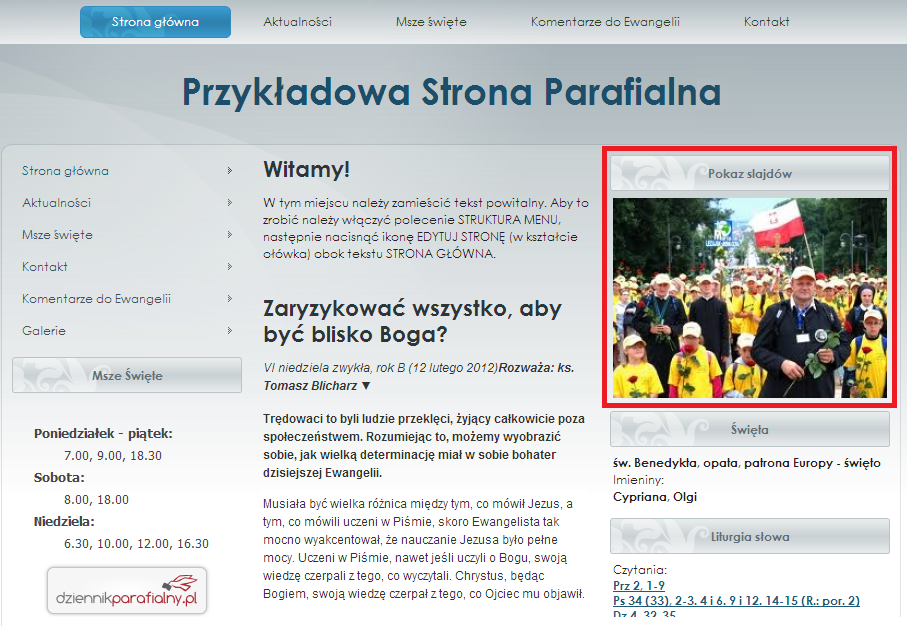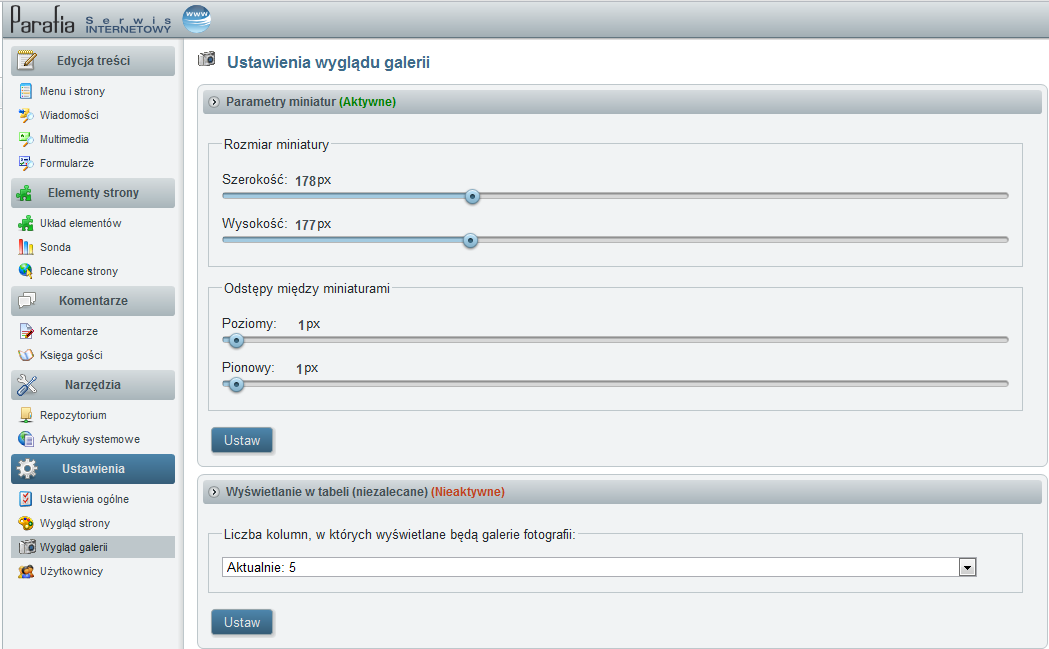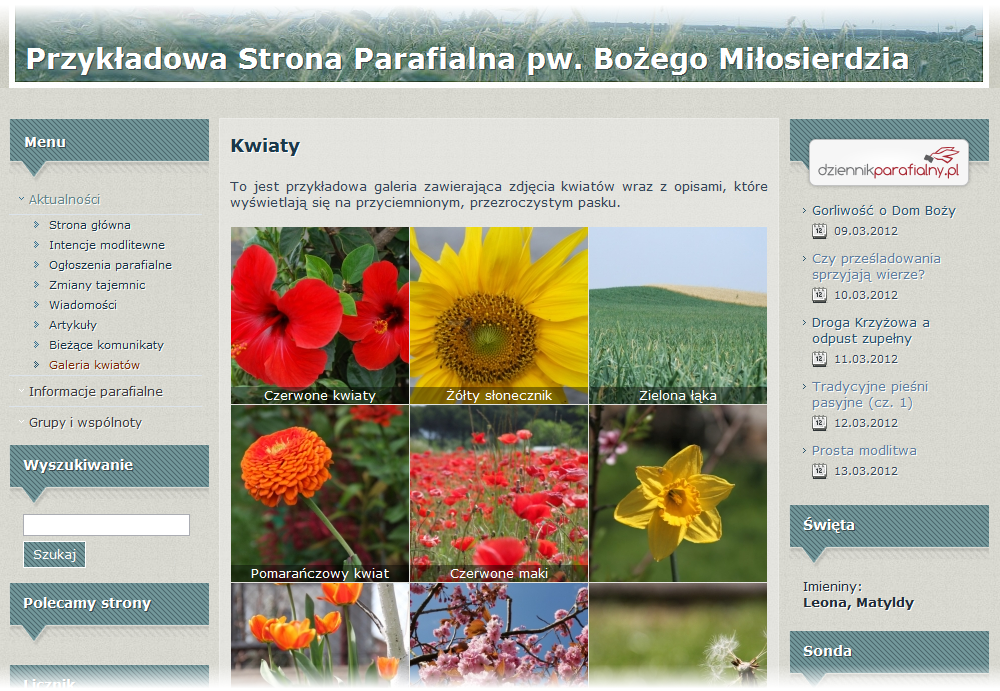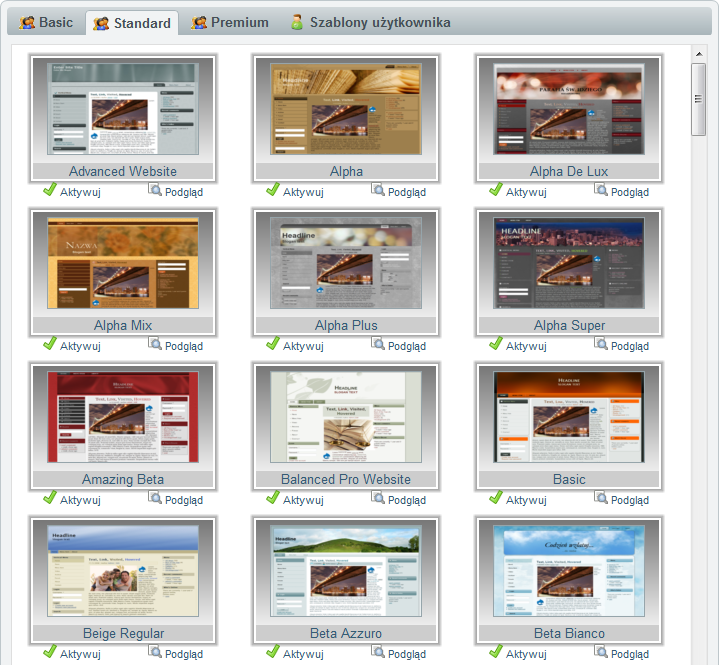Pokaz slajdów
W dniu dzisiejszym udostępniona została nowa funkcja panelu administracyjnego PSI, tj. możliwość dodawania elementu „Pokaz slajdów„. Dodanie takiego elementu do strony spowoduje, że w odpowiednim miejscu w panelu bocznym, wyświetlane będą zdjęcia ze wskazanej galerii w postaci pokazu slajdów.
Na poniższym ekranie, przedstawione zostało przykładowe użycie pokazu slajdów.
Aby samodzielnie dodać pokaz slajdów należy:
- W panelu administracyjnym wybieramy „Układ elementów”
- Następnie w górnym prawym rogu klikamy „Buduj pokaz slajdów”
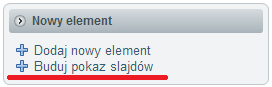
Zostanie wyświetlony formularz służący do wprowadzania danych potrzebnych do utworzenia pokazu slajdu.
- Do formularza wprowadzamy następujące informacje:
a. nagłówek (tytuł pokazu slajdów np. galeria)
b. galerię która będzie wyświetlana jako pokaz slajdów (lista rozwijana)
c. efekt przejscia (animację) slajdu
d. czas wyświetlania slajdu
e. ustawiamy wysokość i szerokość slajdu
f. wybieramy czy pod wyświetlanym slajdem ma pojawić się podpis
Całość zatwierdzamy klikając przycisk „Dodaj” u dołu formularza (patrz rysunek poniżej)
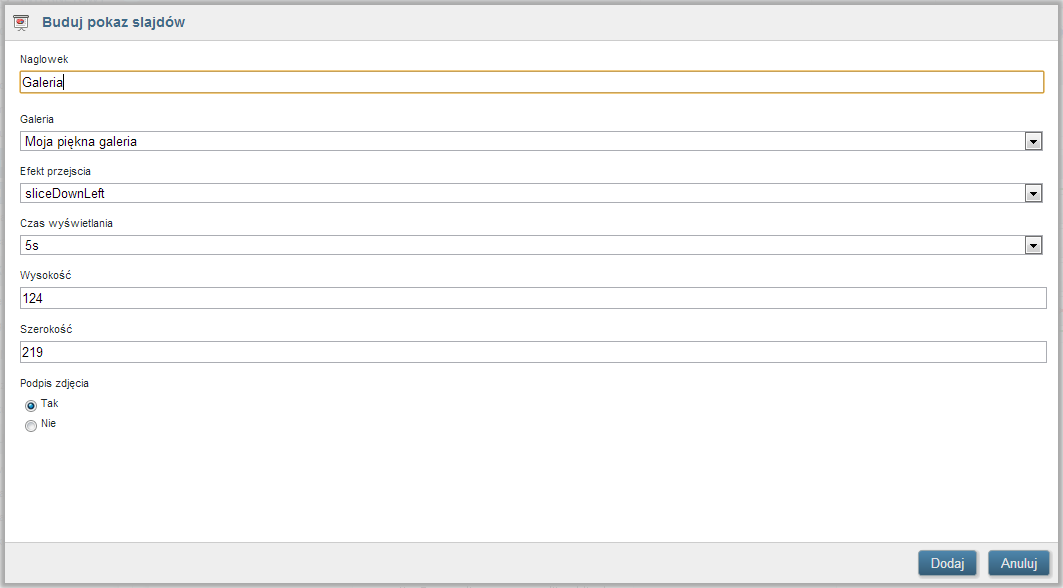
W ten sposób stworzyliśmy nowy pokaz slajdów który znajduje się w prawej części panelu. Aby wyświetlił się na stronie przeciągamy go za pomocą kursora myszy w wybrane miejsce na stronie.
2. Zmiana ustawień
W celu edycji slajdu, w panelu administracyjnym klikany ikonkę edycji ![]() przy odpowiednim elemencie „Pokaz slajdów”. Wyświetlony zostanie analogiczny formularz jak w przypadku dodawania. W formularzu wprowadzamy nowe ustawienia slajdu. Po dokonaniu zmian, klikamy przycisk „Zapisz”, który znajduje się w dolnej części formularza.
przy odpowiednim elemencie „Pokaz slajdów”. Wyświetlony zostanie analogiczny formularz jak w przypadku dodawania. W formularzu wprowadzamy nowe ustawienia slajdu. Po dokonaniu zmian, klikamy przycisk „Zapisz”, który znajduje się w dolnej części formularza.
3. Usuwanie
W celu usunięcia slajdu klikamy ikonkę usuń ![]() przy odpowiednim slajdzie i potwierdzamy dokonanie operacji w wyświetlonym oknie.
przy odpowiednim slajdzie i potwierdzamy dokonanie operacji w wyświetlonym oknie.
Cookies – Dodawanie komunikatu
Wprowadziliśmy nową funkcjonalność umożliwiającą zamieszczenie informacji dotyczącej wykorzystania plików Cookies na stronie internetowej.
Aby włączyć komunikat należy:
Continue reading
Dodawanie nowych elementów
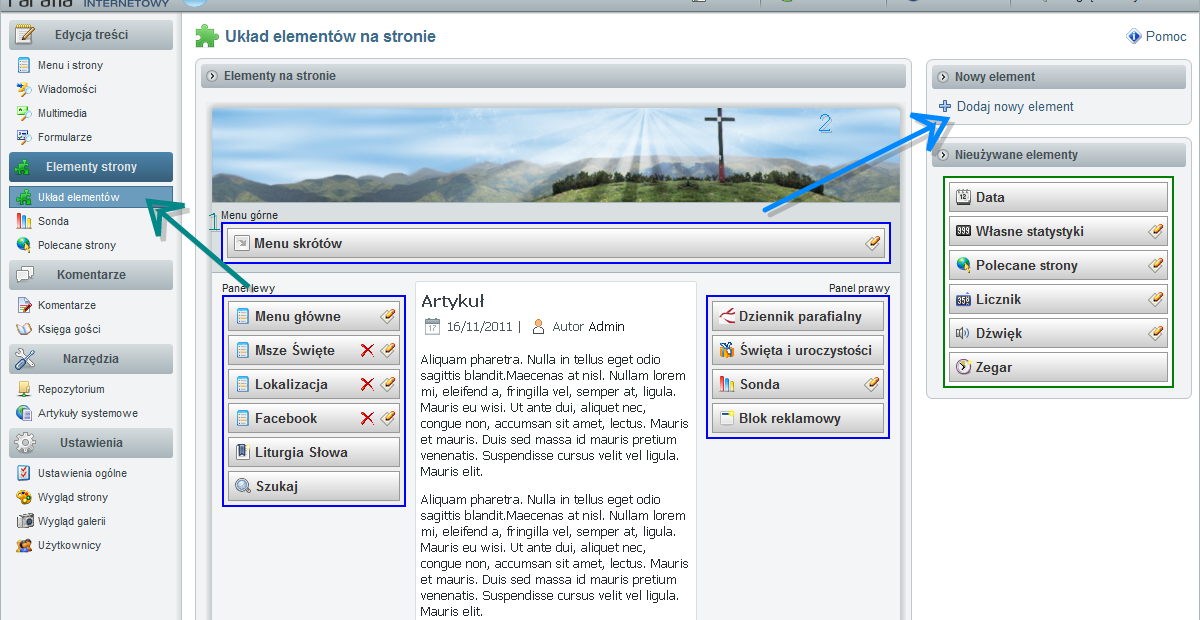
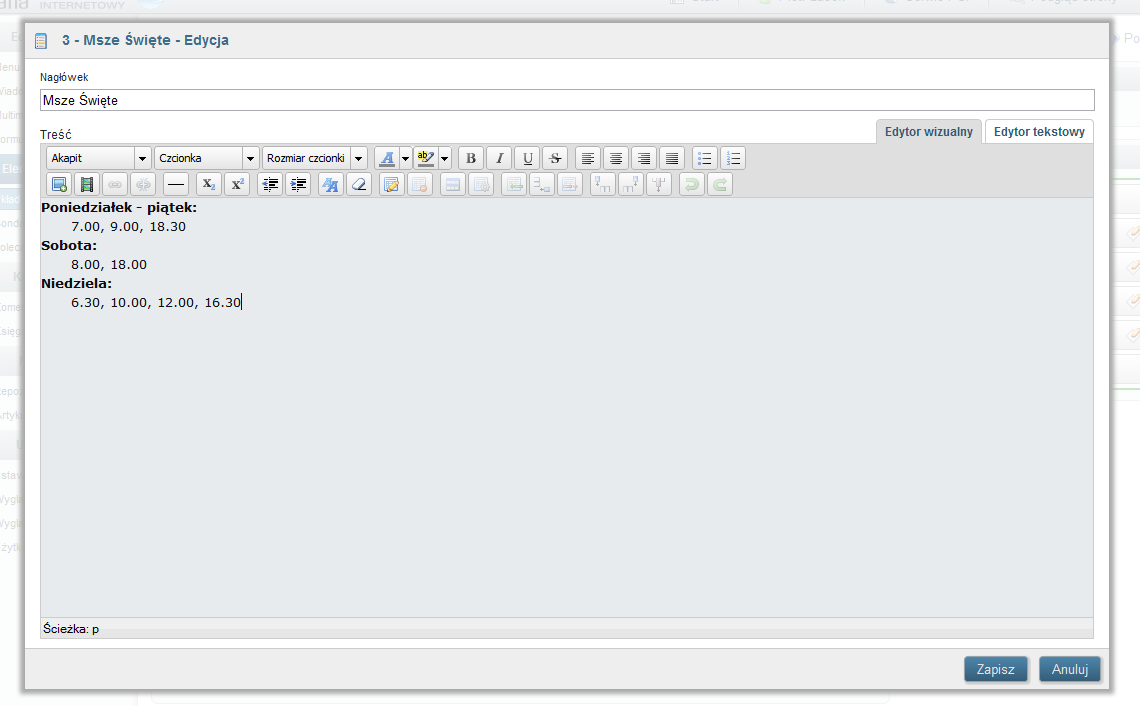
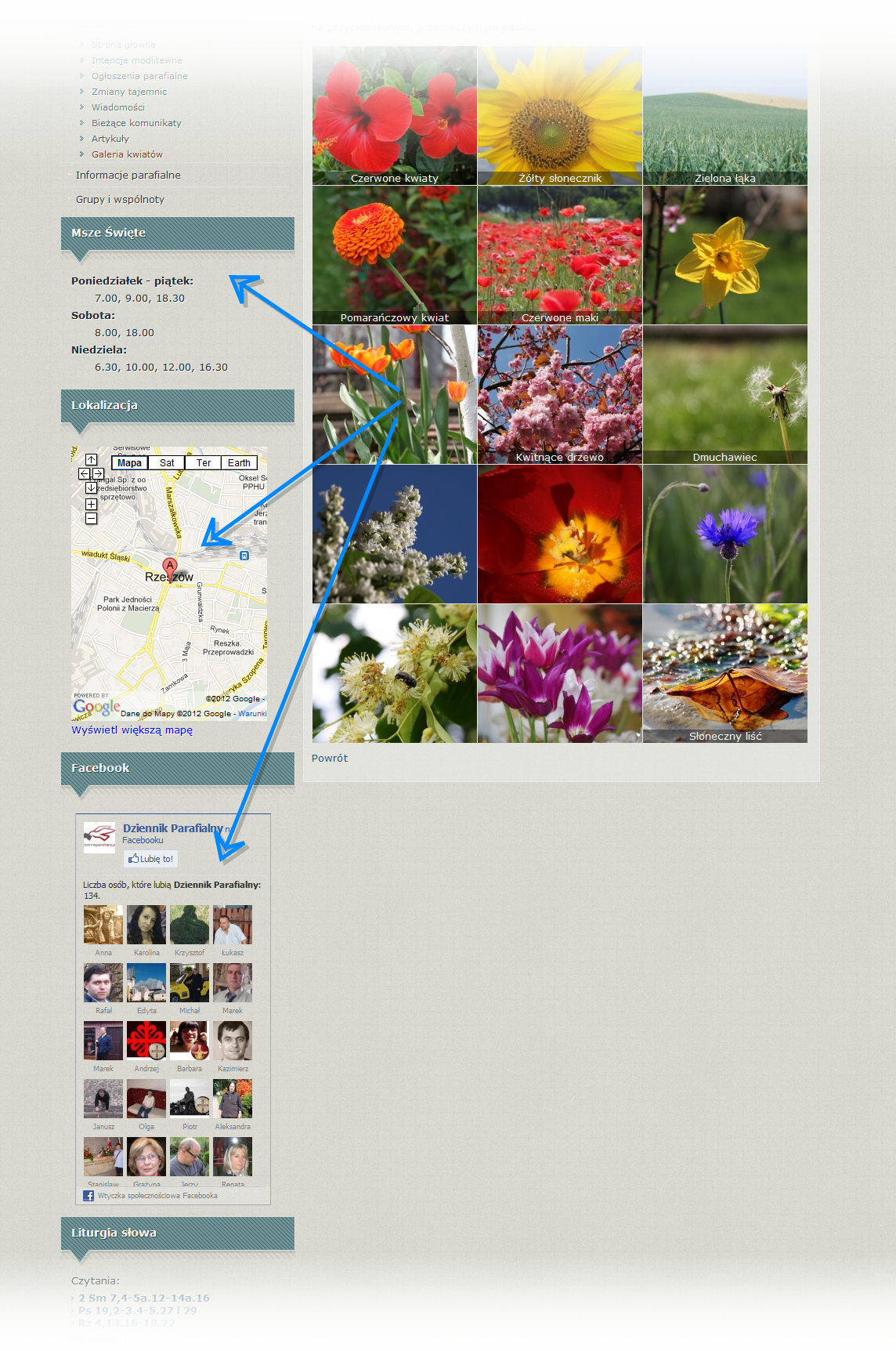
Nowa galeria w PSI
W celu aktywowania nowej galerii należy przejść do zakładki ustawień galerii „Wygląd galerii”, które znajduje się w sekcji Ustawienia u dołu panelu administratora. Następnie, w sekcji Parametry miniatur, należy nacisnąć przycisk Ustaw. Spowoduje to wyświetlenie napisu „Aktywne” i tym samym włączenie nowego sposobu wyświetlania fotografii na stronie. W tej sekcji możliwe jest również ustawiania parametrów wyświetlanych miniatur. Aby dostosować szerokość, wysokość oraz odstępy pomiędzy miniaturami do strony, można użyć suwaków. Po zakończeniu edycji, w celu zatwierdzenia zmian wystarczy ponownie nacisnąć przycisk „Ustaw.
Aby powrócić do poprzednich ustawień, w sekcji „Wyświetlanie w tabeli”, należy nacisnąć przycisk „Ustaw”.
Poniżej zamieszczamy przykładowy wygląd galerii.
Podgląd szablonu
W ostatniej aktualizacji wprowadzone zostało udogodnienie umożliwiające podgląd szablonu bezpośrednio w panelu administracyjnym. W celu sprawdzenia jak strona może wyglądać używając innego szablonu, wystarczy przejść do sekcji „Wygląd strony”, wybrać interesujący szablon, a następnie nacisnąć „Podgląd”.